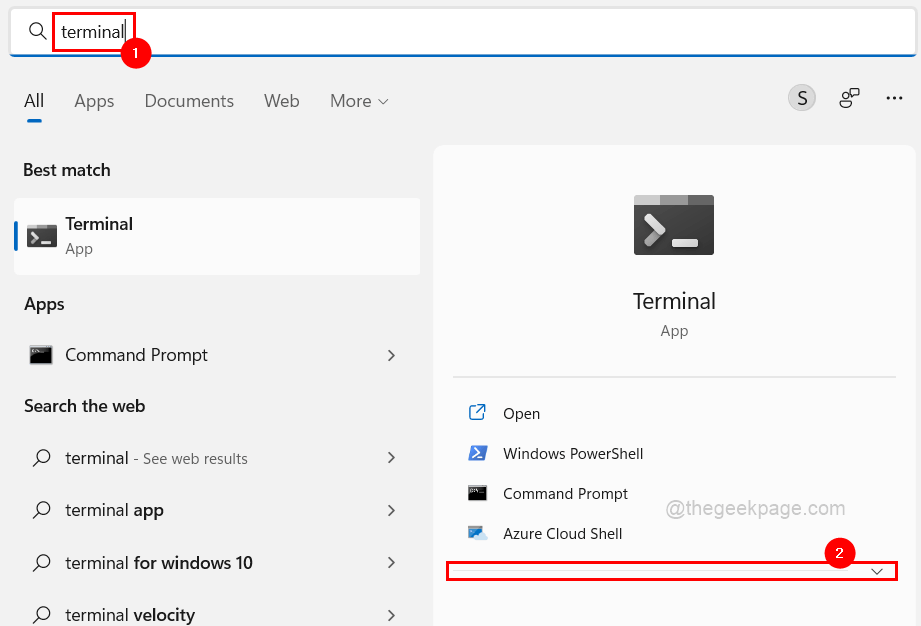WebP는 업계에서 빠르게 두각을 나타내고 있습니다.
- WebP 이미지 형식은 이미지 품질에 영향을 주지 않고 더 높은 압축률을 제공합니다.
- 대부분의 기본 제공 Windows 앱은 기본적으로 WebP를 지원하지 않습니다.
- Windows의 이미지에서 WebP 이미지를 여는 방법을 알아보려면 계속해서 읽어보세요!
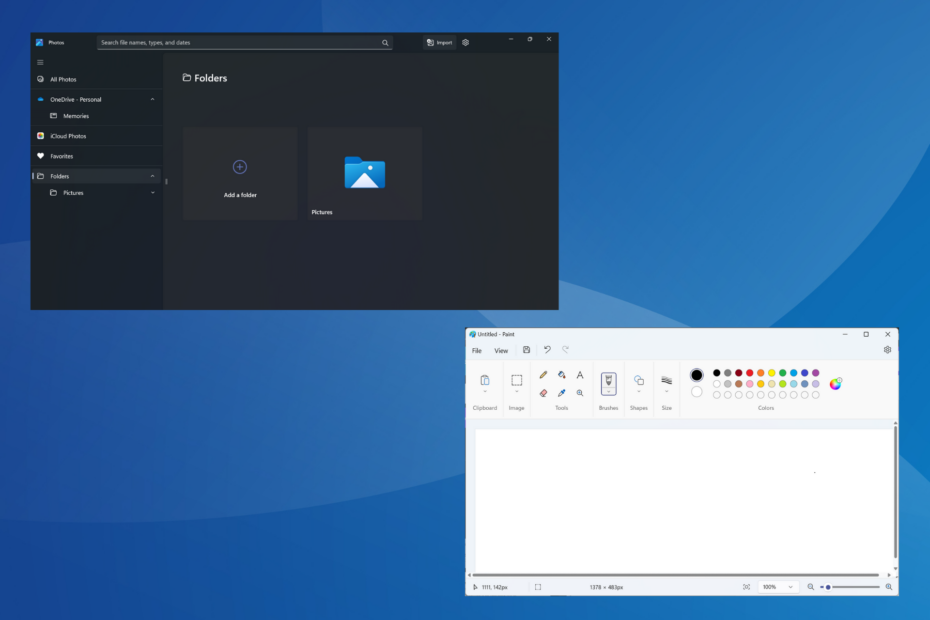
WebP 또는 Web Picture는 Google에서 개발한 최신 이미지 형식으로 최근 업계에서 광범위하게 채택되었습니다. 이러한 이미지는 JPG, JPEG 또는 PNG 파일보다 작기 때문에 페이지 로드 속도를 높이고 SEO 관점에서 가치가 있습니다. 하지만 Windows 11에서 WebP 파일을 어떻게 열 수 있나요?
2010년 9월에 처음 발표된 비교적 새로운 이미지 형식이라는 점을 고려하면 호환성이 문제가 될 수밖에 없었습니다. 몇몇 사진 편집 소프트웨어는 여전히 파일 확장자를 지원하지 않습니다. 하지만 상황은 빠르게 변하고 있습니다!
Windows 11은 WebP를 지원합니까?
이전에는 WebP 이미지 파일이 Windows 11과 호환되지 않았지만 Microsoft는 버전 2023.11050의 내장 사진 앱에서 WebP 이미지 파일에 대한 지원을 도입했습니다. 2013.0.
업데이트는 Dev 및 Canary 채널에서 처음 출시되었으며 곧 모든 사람에게 제공되었습니다. PC에서 테스트했는데 WebP 이미지 파일 형식이 다음에서 잘 열렸습니다. 사진 앱.
Windows 11에서 WebP 파일을 어떻게 열 수 있나요?
1. 사진 앱으로 이동
Windows 11의 기본 이미지 뷰어인 사진 앱은 이제 WebP 파일을 지원합니다. 따라서 수정 없이 Microsoft Photos로 WebP를 열 수 있습니다.
게다가 사진 앱이 WebP 파일 형식을 여는 옵션으로 작동하지 않는 경우 시도해 볼 수 있는 다른 옵션도 있습니다.
2. 파일 확장자 변경
- 누르다 윈도우 + 이자형 열기 위해 파일 탐색기, WebP 파일이 저장된 폴더로 이동한 후 보다 메뉴 위에 커서를 올려보세요. 보여주다을 선택하고 파일 이름 확장자 기입.
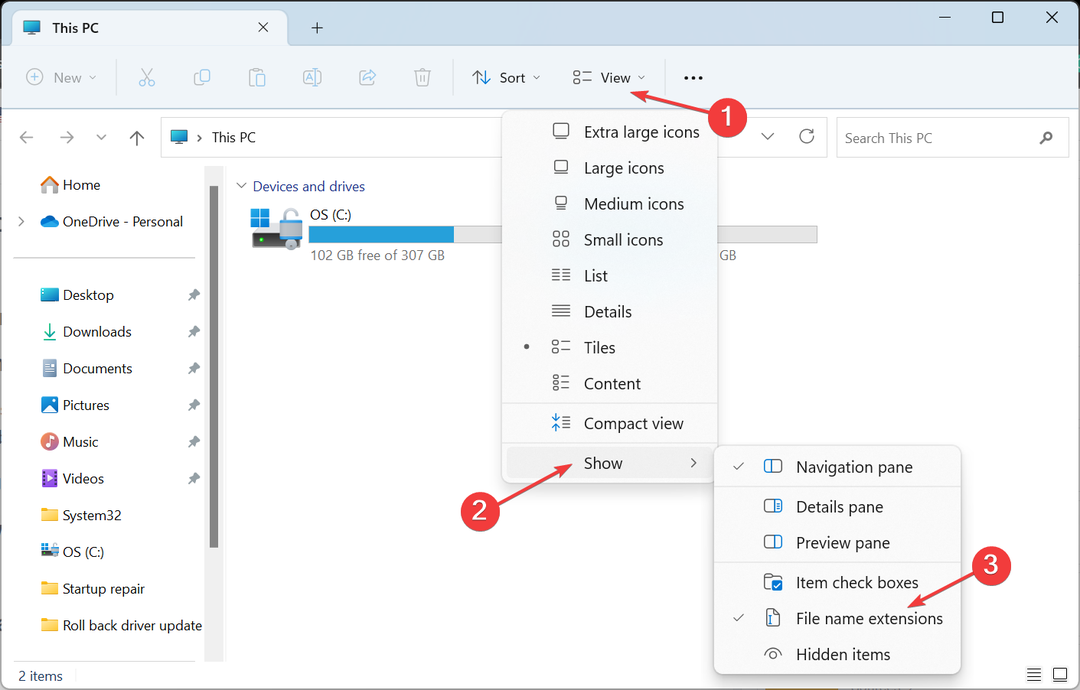
- 이제 해당 사진을 마우스 오른쪽 버튼으로 클릭하고 선택하십시오. 이름 바꾸기.
- 현재 확장자(.webp)를 제거하고 PNG(.png), JPG(.jpg) 또는 JPEG(.jpeg) 등 원하는 확장자로 바꿉니다.
- 완료되면 클릭하세요. 예 확인 프롬프트에서.
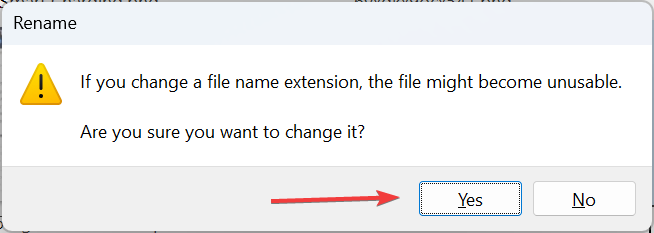
- 이제 내장된 앱이나 타사 앱을 사용하여 이미지를 열 수 있습니다. 이미지를 실제로 사용할 수 없게 되면 변경 사항을 되돌리고 다른 방법을 시도해 보십시오.
3. 최신 브라우저를 사용해 보세요
가장 현대적인 웹 브라우저는 WebP를 지원합니다 파일 형식, 특히 Chromium 프로젝트에서 개발된 형식. 여기에는 Opera One, Google Chrome 및 Microsoft Edge가 포함됩니다. 당신은 시도 할 수 있습니다 몇 가지 수정으로 Safari에서 WebP 열기.
따라서 이들 중 하나가 설치되어 있는 경우 새 탭을 열고 WebP 파일을 끌어서 놓으면 이미지가 표시됩니다. 당신은 할 수 스냅 레이아웃 활성화 두 창을 나란히 열어 두 창 사이에서 파일을 쉽게 이동할 수 있습니다.
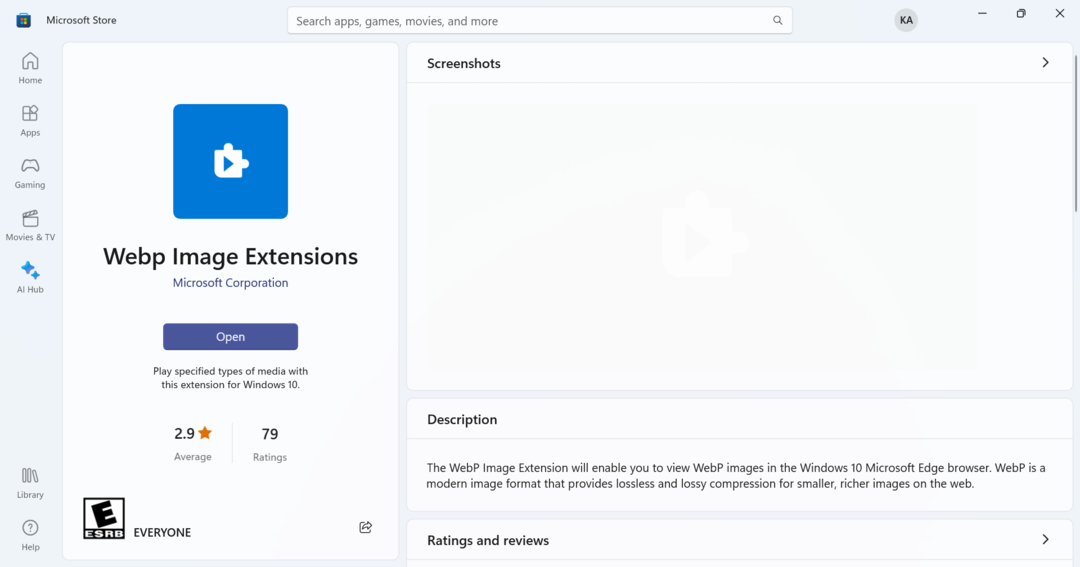
그러나 호환성 문제가 발생하는 경우 마이크로소프트 엣지,로 이동 마이크로소프트 스토어 그리고 다운로드 WebP 이미지 확장 (Windows용 WebP 코덱).
4. 타사 사진 뷰어 사용
다른 방법이 작동하지 않을 때 항상 다음을 사용할 수 있는 옵션이 있습니다. 타사 이미지 뷰어 소프트웨어 Windows 11에서 WebP 사진을 열려면 모두가 새롭고 대중적인 이미지 형식을 지원하는 것은 아니라는 점을 기억하십시오.
하지만 빨리 검색하면 찾을 수 있을 것입니다. 게다가 기본 옵션인 Microsoft Photos가 작동하지 않고 파일을 변환할 수 없는 경우에만 이 기능이 필요합니다.
- Windows 11에서 EXT4를 마운트, 읽기 또는 포맷하는 방법
- Windows 11에서 디스플레이 간 커서 이동 용이성 켜기 또는 끄기
- Windows 11에서 전원 버튼 동작 변경 [5가지 팁]
- 수정: Windows 11에서 제어판에 모든 프로그램이 표시되지 않습니다.
Windows 11에서 WebP를 JPG로 어떻게 변환합니까?
- WebP 파일을 마우스 오른쪽 버튼으로 클릭하고 커서를 위에 올려 놓습니다. 다음으로 열기을 선택하고 페인트 플라이아웃 메뉴에서
- 에서 페인트 앱에서 파일 메뉴, 선택 다른 이름으로 저장을 선택한 다음 JPEG, 또는 목록에서 원하는 형식을 선택하세요.
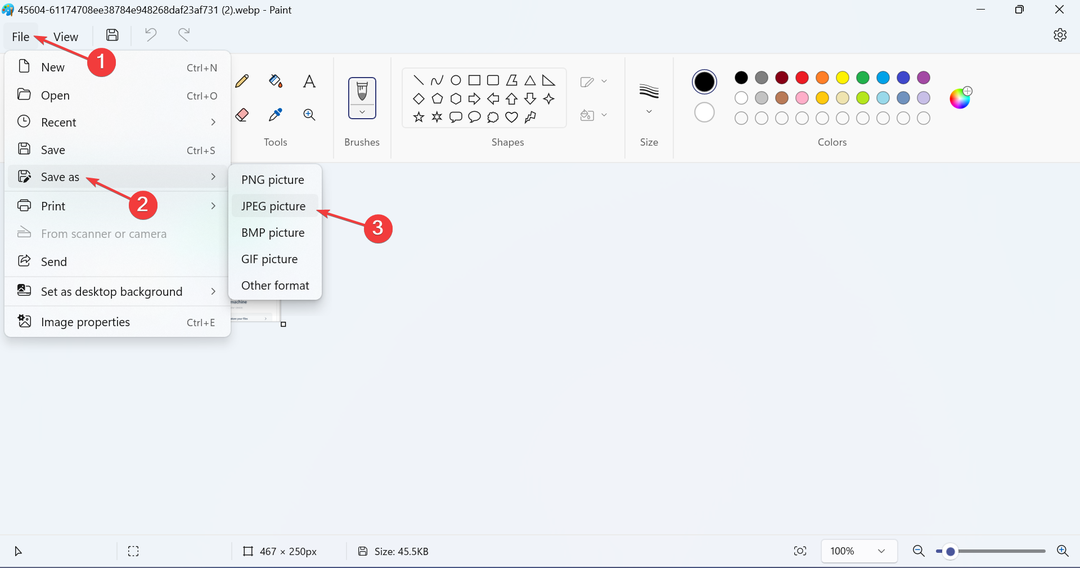
- 새 파일의 위치를 선택하고 구하다.
- 딸깍 하는 소리 좋아요 확인 상자에.

파일 확장자를 수동으로 변경할 수 있지만 문제를 방지하려면 내장된 Microsoft 그림판을 사용하여 WebP를 JPG, JPEG 또는 PNG 이미지로 변환하는 것이 좋습니다.
WebP는 여전히 상대적으로 최신 파일 형식이므로 문제가 발생할 수 있습니다. 그러나 시간이 지나면서 점점 더 많은 앱과 운영 체제에서 이를 지원하고 있습니다. 적어도 이제 Windows 11에서 WebP를 여는 동안 문제가 발생해서는 안 됩니다.
또한, 단순한 변환이 아닌 파일 편집이 필요한 경우에는 언제든지 신뢰할 수 있는 Windows용 사진 편집기. 그리고 버전 23.2가 출시된 후에는 플러그인, 확장 또는 조정 없이 널리 사용되는 옵션인 PhotoShop에서 WebP 파일을 열 수 있습니다.
질문이 있거나 WebP 파일을 여는 방법을 선호하는 경우 아래에 의견을 남겨주세요.